Пользователи устройств, работающих на Windows, могут столкнуться с проблемой в работе операционной системы. Чтобы ее восстановить, как многие знают, требуется специальный iso-образ. В настоящее время его запись осуществляется только на флеш-накопители. И если у вас есть второй компьютер, ноутбук или друг, который может предоставить свой ПК, то проблем не возникнет.
Однако нередко бывают ситуации, что выбора нет, а из работающей техники остается только мобильный телефон. И именно он спасет в этом непростом моменте — современный смартфон поможет созданию загрузочной флешки Windows. Как это сделать, мы расскажем в нашей статье.
Для чего используется загрузочная флешка?
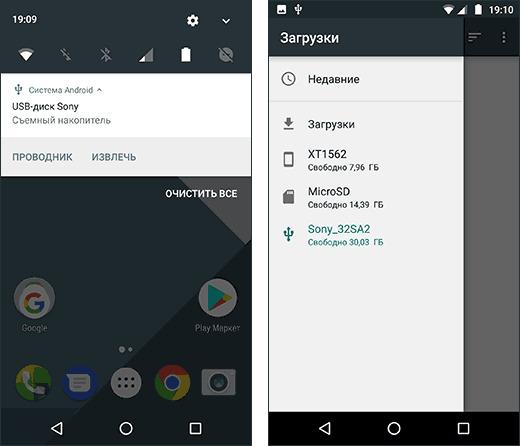
Загрузочная флешка для Windows – это переносное устройство хранения данных, обладающее специальными свойствами. Они позволяют запускать операционную систему непосредственно с накопителя. Это мощный инструмент, который может оказаться весьма полезным в различных ситуациях, связанных с установкой, восстановлением или обновлением операционной системы.
Основное предназначение такой флешки – предоставить пользователю возможность загрузить ОС на ПК или ноутбук без необходимости использования установочного диска. Она становится незаменимым инструментом для установки Виндовс на новое устройство и помогает восстановить операционку на ПК с поврежденным или неработающим CD/DVD-приводом.
Процесс создания загрузочной флешки достаточно легкий и не нуждается в особых навыках. Для начала необходимо отформатировать флешку, чтобы обеспечить её правильную работу. Затем за счет специальных утилит осуществляют запись образа ОС. После этого флешка готова к использованию.
Однако загрузочная флешка для Windows полезна не только для установки ОС на новый компьютер. Она также может пригодиться для восстановления системы в случае возникновения серьезных ошибок или сбоев. Если операционная система Виндовс перестала корректно загружаться, загрузочная флешка может помочь запустить специальные инструменты, которые позволят исправить проблемы и вернуть рабочее состояние.
Как подготовить телефон к работе?

Прежде чем создать загрузочную флешку с помощью телефона, устройство нужно подготовить.
Существует несколько важных моментов, которые следует выполнить:
- Зарядить полностью телефон. Это связано с продолжительностью будущей записи iso-образа. Времени потребуется в некоторых случаях не один час. Вряд ли кому-то понравится, что процесс остановится в середине. Поэтому смартфон подводить не должен. Стоит учитывать, что разъем для подключения зарядки будет занят. Если вы захотите подзарядить устройство в процессе, то это будет невозможно.
- Убедитесь, что на устройстве достаточно свободного места. Обычно для записи нужно около 5 Гб. Если объем меньше, то можно вставить дополнительную карту памяти в телефон. Но помните, что вся информация на ней будет стерта. Конечно, существуют способы восстановления данных при форматировании, но лучше заранее перекинуть все фото, видео и документы.
- Проверьте сигнал Wi-Fi. Лучше выполнять запись через этот источник, а не через мобильный интернет, так как он считается более надежным и постоянным. При сбоях сети времени потребуется больше. Но если Wi-Fi нет, то ничего страшного. Просто будьте готовы, что процесс может затянуться.
Не забывайте также скачать загрузочный образ операционной системы перед установкой программ для создания флешки.
Способы создания загрузочной флешки с телефона
Загрузочная флешка через телефон записывается с использованием специальных программ. Они есть в бесплатном доступе в Play Market. Мы рассмотрим самые популярные варианты.
ISO 2 USB
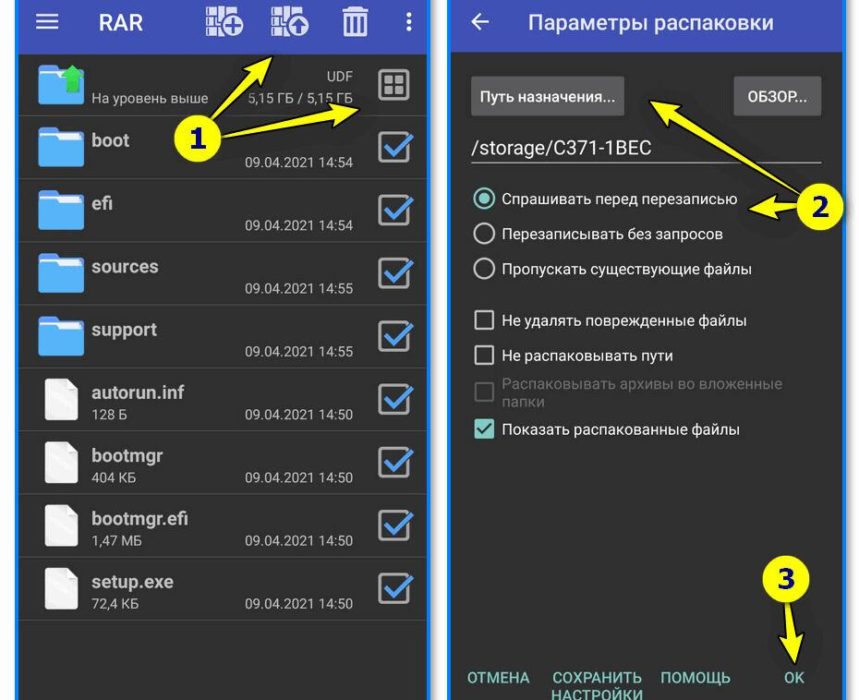
Это самое простое в использовании приложении на телефон. Оно работает не только с различными версиями Виндовс, но и с Linux.
Чтобы сделать запись образа, выполните следующие действия:
- Откройте программу на телефоне. Но не забудьте перед этим вставить флеш-накопитель в смартфон. Если это сделать потом, то утилита может не увидеть устройство.
- На экране откроется меню. В нем выберите тип образа и разновидность файловой системы.
- Затем кликните на “Pick ISO”. Вам станет доступна папка, в которой находятся файлы, скаченные из интернета. Выберите нужный для загрузки и подтвердите действие на Ok.
- Когда запись будет готова, то можно флешку вставлять в компьютер и начать восстанавливать систему.
EtchDroid ISO to USB Writer
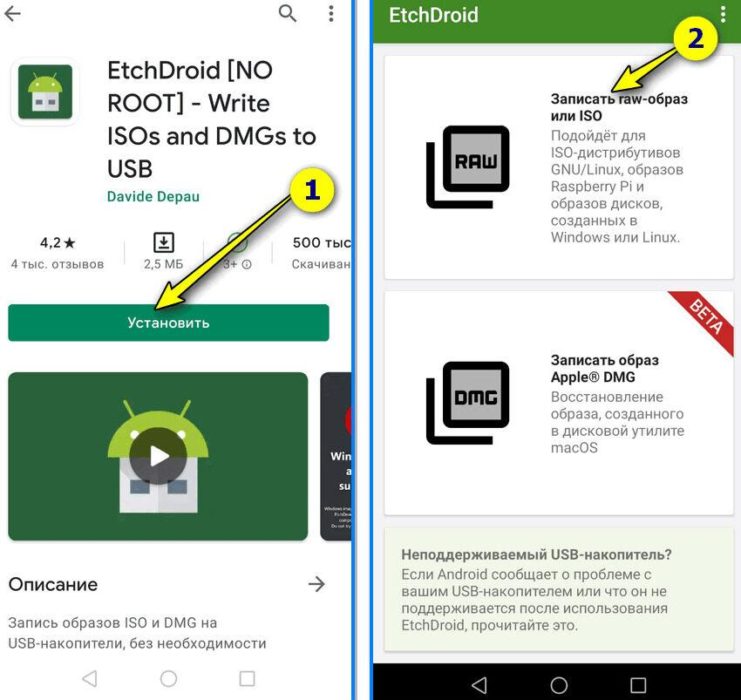
Следующая программа на телефон хороша тем, что для ее работы не требуется прав root. Она напоминает по функционалу и интерфейсу предыдущую утилиту. Если у вас стоит последняя версия, то будет функция записи образа для устройств Apple.
Как сделать загрузочную флешку:
- Скачайте приложение на смартфон. Откройте ее и кликните на RAW. Кнопка обычно стоит в верхней части дисплея.
- Активируется окно, где потребуется выбрать файл с образом ОС, который вы скачали до установки данной утилиты.
- После выбора нужного файла программа сама перекинет в окно выбора места для записи. В нем выделите флешку, куда требуется перекинуть образ.
- Начнется процесс записи. По его завершении вы можете начинать восстановление ОС компьютера.
Ventoy — Bootable USB
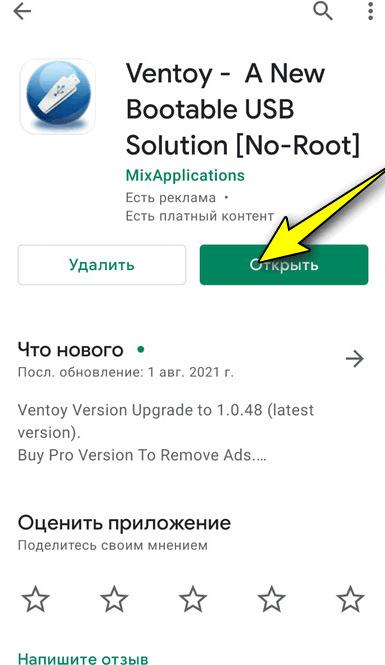
Программа подойдет не только для простых задач, но и отлично справится с более сложными проблемами. В ее настройках, помимо стандартных пунктов, можно задать более детальные параметры. Такие характеристики могут быть полезны администраторам. Но широкий функционал открывается только в платной версии программы. Общая инструкция записи схожа с EtchDroid ISO to USB Writer.
Если вы приобретете платную подписку, то вам откроются такие функции:
- Запись образа с поддержкой Secure Boot.
- Размечает разделы на флешке.
- Создает дополнительный раздел.
- Режим VTSi.
- Ведет запись образа без удаления данных на накопителе.








